Best geautomatiseerde Google Sheets rapporten voor marketingteams
Bouw geautomatiseerde marketingrapporten voor je analyseteams en klanten met behulp van Google Sheets gegevens.
GOOGLE SHEETS REPORTING
Google Sheets gegevens in uw bedrijfs- en marketingdashboards.
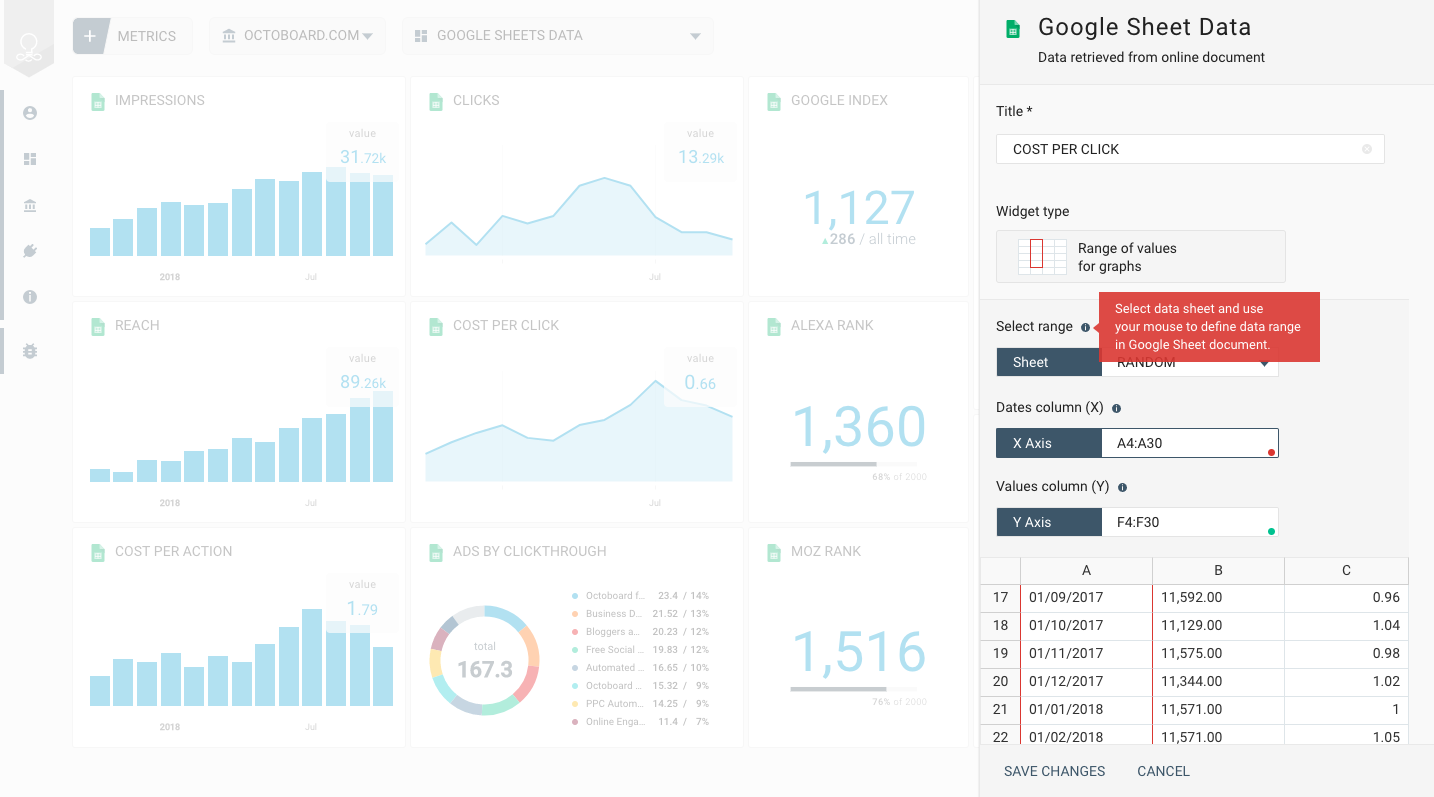
Alexa Integratie: Het Bouwen van Geautomatiseerde Alexa Website Ranking Rapporten met behulp van Octoboard
In het voortdurend veranderende landschap van digitale marketing is het van cruciaal belang om voorop te blijven lopen. Hier komt de integratie van Alexa-gegevens in het Octoboard-analyseplatform om de hoek kijken als een game changer voor marketingteams. Alexa, een bedrijf van Amazon.com, is een belangrijke speler in het verstrekken van inzichtelijke webverkeersgegevens. Twee van de belangrijkste statistieken zijn 'Alexa Rank' en 'Alexa Reach', die marketingteams aanzienlijk kunnen helpen bij het effectief presenteren van hun werk aan klanten.
Begrip van Alexa Statistieken
- Alexa Rank: Dit is een maatstaf voor de populariteit van een website in vergelijking met alle andere websites, gebaseerd op een combinatie van gemiddeld dagelijks bezoekersaantal en paginaweergaven. Een lagere rang geeft een populairdere website aan. Deze metriek is cruciaal om de algehele zichtbaarheid en populariteit van een site op wereldwijde schaal te beoordelen.
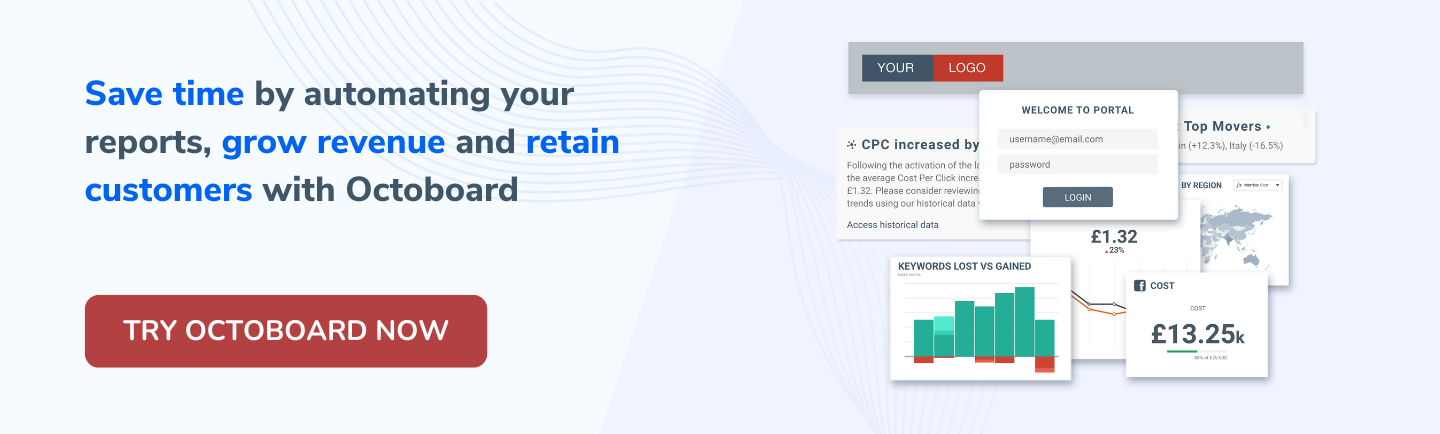
- Alexa Reach: Het vertegenwoordigt het aantal gebruikers dat een site bezoekt. Deze metriek wordt uitgedrukt als een percentage van alle internetgebruikers. Een groter bereik geeft een breder publiek aan en weerspiegelt de effectiviteit van marketingstrategieën om verkeer aan te trekken.
The Power of Automation in Reporting
Met behulp van Octoboard's analytics platform kunnen marketingteams nu de generatie van website ranking rapporten automatiseren, aangedreven door Alexa data. Deze automatisering bespaart honderden uren die anders zouden worden besteed aan handmatige gegevensverzameling en rapportgeneratie. Regelmatig geplande rapporten, of ze nu maandelijks of wekelijks zijn, bieden consistente en bijgewerkte zichtbaarheid in de effectiviteit van de inspanningen voor website ranking.
Het automatiseren van dergelijke rapporten zorgt ervoor dat teams en management altijd op de hoogte zijn van de prestaties van hun website zonder de noodzaak van constant handmatig controleren. Deze consistente update stroomlijnt de workflow en stelt teams in staat zich meer te richten op strategie en minder op gegevensbeheer.
Consolideren van Website Ranking Kanalen
In de huidige digitale wereld is het volgen van de prestaties van websites op verschillende kanalen van vitaal belang. Het Octoboard-platform blinkt uit door de integratie van verschillende website-rangschikkingskanalen in één uitgebreid rapport mogelijk te maken. Deze consolidatie is essentieel om verschillende redenen:
- Het biedt een holistisch beeld van de prestaties van de website.
- Maakt snelle vergelijking en analyse mogelijk over verschillende kanalen.
- Helpt bij het identificeren van welke kanalen het meeste verkeer genereren en meer aandacht vereisen.
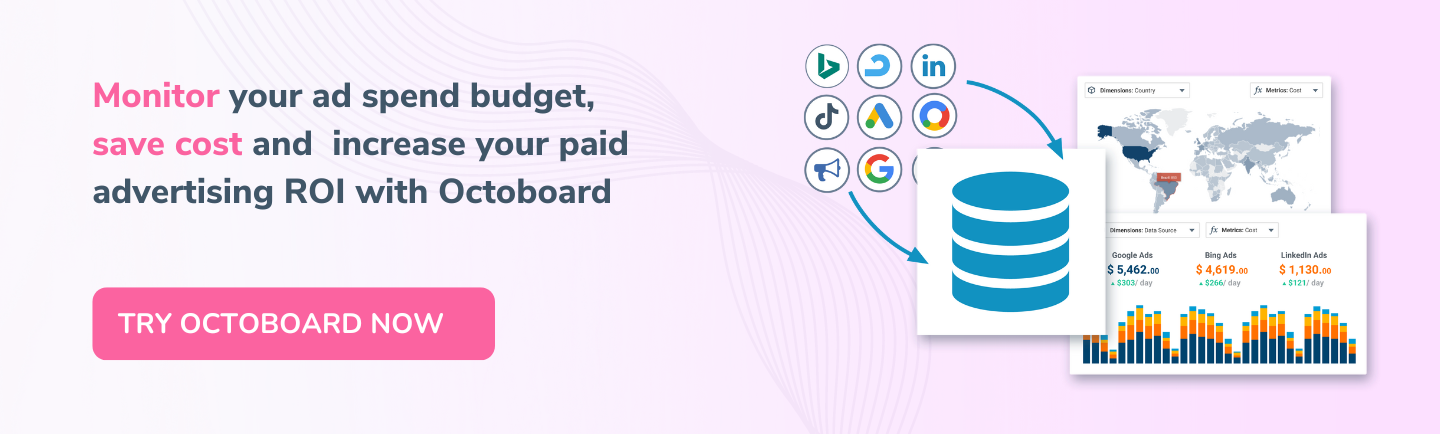
Verbetering van PPC-analyse
Octoboard's geavanceerde PPC Analytics-module gaat nog een stap verder in rapportage. Marketingbureaus kunnen enorm profiteren van de mogelijkheid om nieuwe statistieken, dimensies en geavanceerde formules te creëren. Deze functie maakt een meer op maat gemaakte benadering mogelijk bij het analyseren van PPC-gegevens over verschillende kanalen, locaties en valuta's. Deze aanpassingsmogelijkheden zijn cruciaal voor marketingbureaus die diverse campagnes beheren en gegevens op een klantvriendelijke manier moeten presenteren.
Automatiseren van trendanalyse met OpenAI
Octoboard's integratie met OpenAI voor geautomatiseerde gegevenstrendanalyse is een belangrijke vooruitgang. Door gebruik te maken van Alexa-gegevens kan deze functie automatisch opkomende trends detecteren en rapporteren. Deze mogelijkheid is cruciaal voor marketingbureaus en teams om:
- Voorop te blijven lopen door snel aan te passen aan nieuwe trends.
- Marketingvoortgang effectief te monitoren en strategieën indien nodig aan te passen.
- Ervoor te zorgen dat alle inspanningen in lijn zijn met de nieuwste marktdynamiek.
Gebruik van Google Sheets voor verbeterd gegevensbeheer
De Google Sheets gegevensexportfunctie in Octoboard is een andere tool die de veelzijdigheid van Alexa-gegevensgebruik verbetert. Met deze functie kunnen marketingteams Alexa-gegevens rechtstreeks exporteren naar Google Sheets, waar ze de gegevens verder kunnen manipuleren en analyseren. De voordelen van deze functie zijn onder andere:
- Eenvoudig delen en samenwerken aan gegevens met teamleden en klanten.
- Verbeterde gegevensmanipulatie en visualisatiemogelijkheden in Google Sheets.
- Gestroomlijnde workflow omdat gegevens eenvoudig kunnen worden overgezet en bijgewerkt.
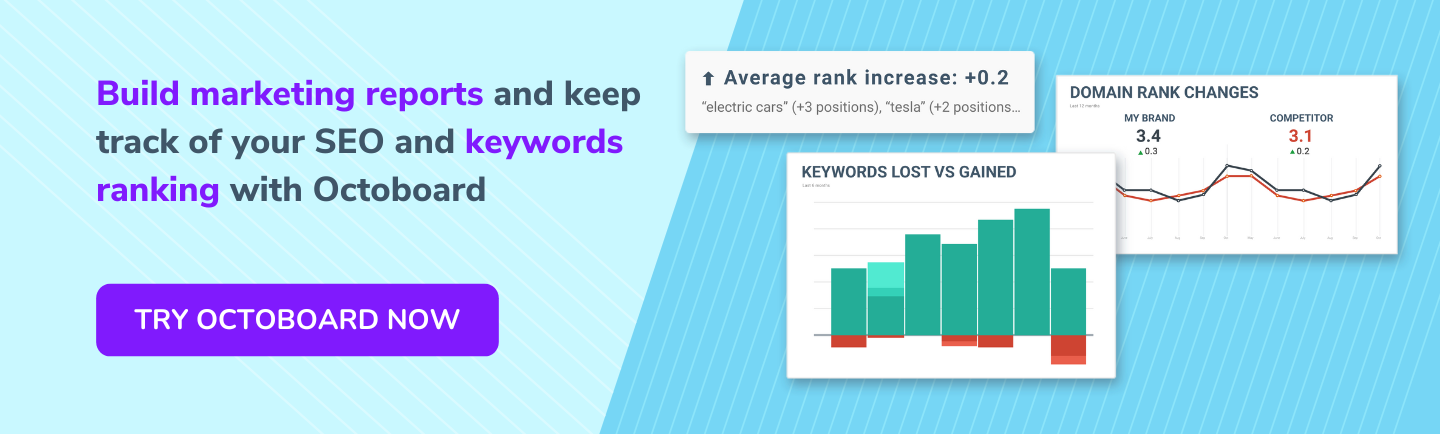
Waarom kiezen voor Octoboard voor Alexa-website-rapporten?
Het kiezen van Octoboard voor Alexa-website-rapporten biedt tal van voordelen:
- Het bespaart tijd en middelen door het automatiseren van het rapportageproces.
- Biedt een uitgebreid overzicht van de prestaties van de website op verschillende kanalen.
- Verbetert PPC-analyse met geavanceerde functies voor diepgaande analyse.
- Biedt trendanalyse met behulp van geavanceerde AI-technologie.
- Vergemakkelijkt eenvoudig gegevensbeheer en delen met Google Sheets-integratie.
In het kort, de integratie van Octoboard met Alexa-gegevens transformeert hoe marketingteams de prestaties van websites beheren, analyseren en rapporteren. Het gaat niet alleen om het hebben van gegevens; het gaat erom de juiste tools te hebben om die gegevens voor u te laten werken. Door het automatiseren en verbeteren van het proces van gegevensanalyse en rapportage stelt Octoboard marketingteams in staat om geïnformeerde beslissingen te nemen, voorop te blijven lopen op trends en hun effectiviteit met gemak en precisie aan klanten te demonstreren.
Google Sheets statistieken
STAP 1 - VERBINDEN MET GOOGLE SHEETS
- Press "ADD METRIC" button in the dashboard panel
- Select "CUSTOM DATA" tab in the wizard
- Select "GOOGLE SHEETS" panel as shown on the left
- Druk op de knop "METRIEK TOEVOEGEN" in het dashboardpaneel
- Selecteer het tabblad "AANGEPASTE GEGEVENS" in de wizard
- Selecteer het paneel "GOOGLE SHEETS" zoals links weergegeven.
STAP 2 - DOCUMENT SELECTEREN
- Selecteer een bestaand account of druk op "ACCOUNT TOEVOEGEN"
- Om een account toe te voegen, verstrekt u uw Google-accountaanmeldingsgegevens
- Zodra u verbinding maakt met het account, selecteert u een Google Sheets-document uit de onderstaande lijst
STAP 3 - SELECTIE VAN GEGEVENS VOOR WEERGAVE
- Selecteer het type gegevens dat moet worden weergegeven - enkele waarde, historische gegevens, categorische gegevens
- Selecteer gegevenswaarden die overeenkomen met het geselecteerde gegevenstype
DIT IS EEN TITEL VAN EEN DATAVISUALISATIEGRAFIEK MET GEGEVENS VAN API.
- Getal met delta - u kunt een tijdsbestek opgeven voor de delta-berekening
- Getal of meter met doelwaarde - u kunt de doelwaarde instellen in het widgetpaneel
- Lijngrafiek
- Staafgrafiek
- Gebiedsgrafiek
WAARDEBEREIK
- DATUMS KOLONNE - bevat kalenderdata voor weergave op de X-as van grafieken
- WAARDEN KOLONNE - bevat numerieke waarden om weer te geven op de Y-as in grafieken
- Lijngrafiek
- Staafgrafiek
- Gebiedsgrafiek
- Getal met delta - de delta wordt berekend door de laatste twee waarden te vergelijken
- Getal of meter met doelwaarde - u kunt de doelwaarde instellen in het widgetpaneel
SLEUTEL-WAARDE PAARSEN
- Sleutels - gegevenskolom die teksten (of "categorieën", zoals pagina's van uw website, bijvoorbeeld) bevat
- Waarden - numerieke waarden voor elke categorie (aantal sessies voor websitepagina's)
- Taartdiagram
- Tabel
- Trechter